
HƯỚNG DẪN CÀI ĐẶT BẢO VỆ CHO FILE PDF
lượt xem 41
download
 Download
Vui lòng tải xuống để xem tài liệu đầy đủ
Download
Vui lòng tải xuống để xem tài liệu đầy đủ
1.giới thiệu về phần mềm Sonic PDF Creator là phần mềm, cho phép người dùng tạo file PDF từ các file văn bản, hình ảnh...để giúp bảo vệ dữ liệu của mình được an toàn hơn.
Bình luận(0) Đăng nhập để gửi bình luận!
Nội dung Text: HƯỚNG DẪN CÀI ĐẶT BẢO VỆ CHO FILE PDF
- HƯ NG D N S D NG PH N M M Sonic PDF Creator HƯ NG D N CÀI ð T B O V CHO FILE PDF 1. Gi i thi u v ph n m m Sonic PDF Creator là ph n m m, cho phép ngư i dùng t o file PDF t các file văn b n, hình nh… ñ giúp b o v d li u c a mình ñư c an toàn hơn. Không nh ng v y, Sonic PDF Creator còn mang ñ n cho ngư i dùng nh ng công c x lý file PDF m nh m và h u ích. M t s tính năng n i b t c a Sonic PDF Crearor: a. Có th ñ c ñư c file PDF b. T o file PDF t các file Excel, Powerpoint... và b o m t nó c. B o m t file PDF hi n có 2. Cài ñ t ph n m m B n có th download t i ñây: http://www.topshareware.com/Sonic-PDF- Creator-transfer-39374.htm M c ñ nh, ph n m m ch có 7 ngày dùng th , b n ñ y ñ có giá 75 USD, sau 7 ngày dùng th b n không th s d ng ñư c ph n m m này n u như không có mã b n quy n (mã pin): Sau khi cài ñ t, trong l n ñ u tiên s d ng, ph n m m s yêu c u ngư i dùng ñi n mã b n quy n ñ kích ho t. T i h p tho i này, ch n tùy ch n ‘I already have a Registration PIN and I want to activate Sonic PDF Creator 2.0’ và ch n Activate. Xác nh n mã PIN (Confirm PIN) 8714-3389-9816 như hình sau: NGUY N THÀNH TRUNG 1
- HƯ NG D N S D NG PH N M M Sonic PDF Creator Cu i cùng nh n nút ‘Confirm PIN’. Bây gi , b n ñã có th s d ng ph n m m v i ñ y ñ b n quy n mà không còn h n ch v s ngày s d ng. 3. Cách chuy n ñ i a. Ch c năng chuy n ñ i Thông thư ng, nhu c u cao nh t c a ngư i dùng là chuy n ñ i file văn b n (Word) v ñ nh d ng PDF ñ b o m t t t hơn. ð làm ñi u này có 2 cách: Creat PDF from File...’ : Chuy n ñ i không có b - Cách 1: Vào ‘File o m t. - Cách 2: Vào ‘File Creat Secure PDF from File...’ : Chuy n ñ i có b o m t cao. ð i v i cách 1: - N i dung file văn b n s xu t hi n bên trong giao di n ph n m m ñ ngư i dùng xem trư c b c c và cách trình bày sau khi chuy n ñ i. Lưu ý: trong ph n l n trư ng h p, cách hi n th n i dung xem trư c trong giao di n c a ph n m m không ñư c chu n xác. B n có th ph t l ñi u này. Save t menu c a ph n m m ñ lưu l i file văn b n dư i - Ch n File d ng PDF. ð i v i cách 2: NGUY N THÀNH TRUNG 2
- HƯ NG D N S D NG PH N M M Sonic PDF Creator - Ch n file văn b n c n chuy n ñ i và mã hóa - H p tho i m i hi n ra, cho phép ngư i dùng ñi n thông tin c a tác gi (ñ ñ m b o b n quy n ñ i v i file, không b ngư i khác sao chép, ñánh c p). Nh n Next ñ ti p t c. - bư c ti p theo, ngư i dùng có th ch n m c ñ b o m t (b o m t 128- bit s an toàn hơn). ði n m t kh u 2 khung bên dư i (m t kh u ñ m file và m t kh u ñ thay ñ i thông tin trên file). - ðánh d u ch n/b ch n các ch c năng mà ngư i khác có th thao tác trên file PDF, bao g m cho phép in, sao chép/thay ñ i n i dung… - Cu i cùng nh n Finish ñ lưu l i file PDF v i các ch ñ b o m t do b n thi t l p. b. M file PDF Có 2 cách m file PDF: - Cách 1: Kích chu t ph i vào file PDF mu n m và ch n Open & edit with SonicPDF - Cách 2: Ch y chương trình b ng cách nh p ñôi chu t vào bi u tư ng SonicPDF Creator trên desktop NGUY N THÀNH TRUNG 3
- HƯ NG D N S D NG PH N M M Sonic PDF Creator Sau ñó vào File Open... ñ ch n nh ng file PDF mu n m c. Thao tác trên file PDF Các ch c năng thao tác file h u d ng trên PDF mà ph n m m cung c p: - Insert Page: chèn trang vào trong file PDF ñang m (chèn trư c ho c sau trang ñang xem hi n t i). V i ch c năng này, ngư i dùng có th ghép nhi u file PDF v i nhau thành 1 file duy nh t theo th t mình mong mu n. - Delete Pages: xóa ñi 1 ho c vài trang b t kỳ ñang có trên file PDF. - Header and Footer: chèn tiêu ñ ho c n i dung b t kỳ vào ph n trên và dư i c a trang văn b n NGUY N THÀNH TRUNG 4
- HƯ NG D N S D NG PH N M M Sonic PDF Creator - Stamp Text: ñóng d u b n quy n cá nhân lên trang PDF ñ b o v b n quy n c a trang văn b n, tránh b sao chép b i ngư i khác. - Stamp Image: tương t như trên, nhưng thay vì s d ng m t ño n văn b n, ñây ngư i dùng có th s d ng 1 hình nh, con d u ñ làm d u b n quy n. - Merge PDF Files: trong trư ng h p c n ghép nhi u file ñ tr thành 1 file duy nh t. Merge PDF Files, ch n và nh n Add ñ ñưa các file c n ghép Vào Tools vào danh sách bên ph i. Nh n Up/Down ñ thay ñ i th t c a các file. Trư c tiên, b n ph i m ñ ng th i các file c n ghép trong Sonic PDF Creator - Extract Pages: trái ngư c v i ch c năng trên, trong trư ng h p c n chia PDF ra nhi u trang r i rác khác nhau, s d ng ch c năng này t i Tools -> Extract Pages. - Set Password: trong trư ng h p mu n ñ t m t kh u cho file PDF ñang hi n ra. T h p tho i hi n ra, ñi n m t kh u và thi t l p c p phép các quy n tác ñ ng trên file PDF như ñã hư ng d n trên. - Creat Power Point File: m t tính năng khá h u d ng c a ph n m m. Trong trư ng h p mu n nhanh chóng bi n file PDF thành 1 slide powerpoint ñ trình bày, mà m i trang là 1 slide, ngư i dùng có th s d ng ch c năng này. NGUY N THÀNH TRUNG 5
- HƯ NG D N S D NG PH N M M Sonic PDF Creator Ch n Tools Creat Powerpoint File. T h p tho i hi n ra, ch n s trang mu n s d ng trong file Powerpoint, v trí lưu file, kích c trình chi u. Cu i cùng nh n OK ñ lưu l i file Powerpoint c n s d ng. NGUY N THÀNH TRUNG 6

CÓ THỂ BẠN MUỐN DOWNLOAD
-

Hướng dẫn sử dụng cài đặt phần mềm diệt virus Kaspersky
 26 p |
26 p |  248
|
248
|  566
566
-

Hướng dẫn cài đặt, gỡ rối và sửa chữa mạng không dây part 1
 31 p |
31 p |  336
|
336
|  193
193
-

Hướng dẫn cài đặt Kaspersky Internet Security
 14 p |
14 p |  394
|
394
|  117
117
-

Kiến thức cơ bản và hướng dẫn sử dụng Windows 8 toàn tập
 249 p |
249 p |  220
|
220
|  74
74
-

Lắp ráp cài đặt máy vi tính đời mới part 3
 32 p |
32 p |  190
|
190
|  65
65
-
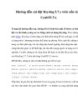
Hướng dẫn cài đặt Rsyslog 5.7.x trên nền tản CentOS 5.x
 13 p |
13 p |  277
|
277
|  64
64
-

Hướng dẫn cài đặt Forefront Threat Management Gateway (TMG) 2010
 28 p |
28 p |  177
|
177
|  24
24
-

TÀI LIỆU HƯỚNG DẪN CÀI ĐẶT ISA SERVER ENTERPRISE 2000
 19 p |
19 p |  112
|
112
|  14
14
-

Hướng Dẫn Cài Đặt Backup Server Retrospect 7.x - Phần 1
 16 p |
16 p |  147
|
147
|  14
14
-

8 bước để bảo vệ Router Cisco
 4 p |
4 p |  81
|
81
|  11
11
-

Tổng quan về máy vi tính - Bài 6 Hướng dẫn cài đặt Windows 2000 Professional
 31 p |
31 p |  99
|
99
|  8
8
-
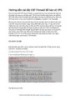
Hướng dẫn cài đặt CSF Firewall để bảo vệ VPS
 6 p |
6 p |  49
|
49
|  6
6
-

Bài thực hành Bảo mật hệ thống thông tin số 8: Oracle Label Security (1)
 19 p |
19 p |  34
|
34
|  6
6
-

Bài thực hành Bảo mật hệ thống thông tin số 1: Tổng quan về Oracle Database
 15 p |
15 p |  39
|
39
|  5
5
-
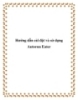
Hướng dẫn cài đặt và sử dụng Autorun Eater
 3 p |
3 p |  263
|
263
|  4
4
-

Hướng dẫn cài đặt và sử dụng Kaspersky Internet Security for Android (KIS for Android)
 14 p |
14 p |  108
|
108
|  4
4
-
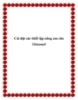
Cài đặt các thiết lập nâng cao cho Ultrasurf
 4 p |
4 p |  114
|
114
|  3
3
Chịu trách nhiệm nội dung:
Nguyễn Công Hà - Giám đốc Công ty TNHH TÀI LIỆU TRỰC TUYẾN VI NA
LIÊN HỆ
Địa chỉ: P402, 54A Nơ Trang Long, Phường 14, Q.Bình Thạnh, TP.HCM
Hotline: 093 303 0098
Email: support@tailieu.vn








